Lorsqu’on veut diffuser une vidéo, il faut être prêt à faire certaines concessions… Si certaines connexions Internet permettent de télécharger des fichiers à un débit de 20 Mégas Bits / Seconde, s’il existe des espaces de stockage sur le Web pour héberger 1 Go de données, n’oubliez jamais une chose, pratiquement tout le monde possède un débit ascendant (upload) compris entre 128 Kbits/s et 512 Kbits/s. Avec cette vitesse d’envoi totalement ridicule, on ne peut pas se permettre de transférer des videos de 1 Go (ou alors il faut accepter de bloquer sa connexion pendant une journée). Nous allons apprendre ici à compresser une vidéo et à la diviser en petites parties pour pouvoir la diffuser sur le Web (ou pour pouvoir l’exporter sur un CD).
Pour se faire, il vous faudra télécharger:
- VirtualDub, logiciel de montage vidéo léger, performant, et gratuit
- Le dernier codec DivX, pour compresser notre video
Téléchargez et installez ces deux programmes… Voilà c’est fait, nous allons pouvoir commencer !
Lancez VirtualDub, et sélectionner votre video « source » comme ceci, allez dans File -> Open Video File et ouvrez la vidéo que vous voulez réduire:
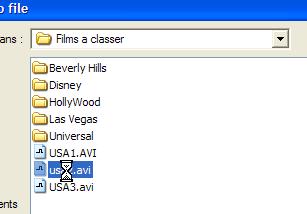
Dans cette video, une seule scene m’intéresse, c’est celle où on voit un tigre blanc, essayons de retouver cette scène en déplacant la ligne de temps comme ci-dessous:
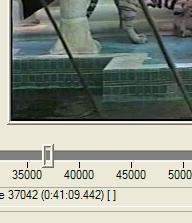
Il va falloir ensuite définir une zone de début (bouton de gauche) et une zone de fin (bouton droit), je vais appuyer sur le bouton gauche quand j’aurai trouvé mon début et sur le bouton droit quand j’aurai ma fin. Entre début et fin, il faudra bouger la ligne de temps de quelques pas de sorte que mon extrait video dure un peu de temps.

Quand vous aurez défini la portion de la video à conserver, voilà ce qui apparaîtra en bas à gauche de la fenêtre de VirtualDub: la position de l’image (frame) de début dans la timeline et la position de celle de fin, puis la durée de mon extrait en nombre d’images (ici 672 frames).
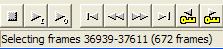
D’ores et déjà, je peux vous dire que notre montage est terminé ! le reste n’est que paramétrage… Allez dans video et dans audio et assurez vous que pour audio, Direct Stream Copy et Source Audio sont sélectionnés… et pour Video que « Full processing Mode » est bien sélectionné.
Si tout est OK, retournez dans Video et cliquez sur « Compression… » Sélectionnez le codec DivX comme ci-dessous, et cliquez sur OK.
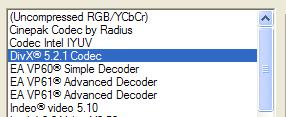
Maitenant tout est paramétré, il ne nous reste plus qu’à enregistrer notre oeuvre… Allez dans File -> Save As, chosissez un répertoire de destination + un nom de fichier en *.avi, et le tour est joué !
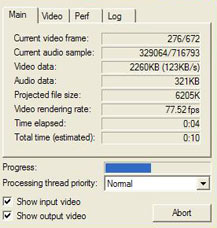
En fonction de la durée de votre extrait, il faudra attendre un peu de temps… le temps que la vidéo soit encodée au format DivX.
Sympa le tigre de Siegfried and Roy !

salut
j’ai téléchargé VirtualDub et le codec Divx
lorsque j’ouvre la vidéo, j’ai ce message :
VirtualDub Error
Couldn’t locate decompressor ‘XVID’ (unknown)
VirtualDub requires a Video (VFW) compatible codec to decompress video. DirectShow codecs, such as those used by Windows Media Player, are not suitable.
Saurais-tu me dire ce que je dois faire ?
Tu peux me répondre par mail.
Merdi d’avance
Hello JB,
Désolé de te répondre si tard (je reviens tout juste de vacances).
Le message indique que virtualdub ne trouve pas le codec « XVID » sur ton ordinateur.
Télécharge le codec ici : http://download.divxmovies.com/XviD-1.1.0-30122005.exe.
Installe-le, et tout devrait rentrer dans l’ordre (ta video source doit être encodée au format xvid).
Pour ceux qui voudraient convertir du WMV vers un autre format video avec virtualdub….
Téléchargez la version 1.3c de virtualdub (qui accepte les codec wmv/asf).
http://download.oldversion.com/virtualdub13c.exe
Ou utilisez StoikVideoConverter, dispo ici:
http://wcarchive.cdrom.com/pub/bws/bws_47/StoikVideoConverter20.zip
Merci pour cette aide
j’ai réussi à couper un divx en 2 sans problèmes grace à toi
merci encore !
en fait j’ai un problème minime.
j’ai 7 secondes en trop au début de la 2ème partie, et la première key frame est à 10 secondes.
est-ce que quelqu’un saurait comment je peux faire pour enlever ces 7 secondes ?
merci
salut,
je voudrais couper un film en 2 , mais quand j’ouvre la vidéo dans virtual dub, j’ai le message
« AVI : Variable bitrate (VBR) audio detected. VBR audio in AVI is non-standard and you may encounter sync errors up to 14598ms when attempting to extract WAV files or processing the audio in Direct Stream Copy mode. Full processing is recommended to compress or decompress the audio. (bitrate: 93.8 +/- 15.1 kbps) »
quand j’ai coupé le film en direct stream copy, le son était décalé alors qu’il ne l’était pas avant. j’ai règlé video frame rate pour que le son corresponde à l’image à la fin de la première partie, mais au milieu ça ne correspondait plus.
j’ai aussi essayé de couper en full processing mais au bout de quelques secondes le fichier faisait déja plus de 800 Mo.
Aurais-tu une solution à me proposer ?
Merci
Pour Video -> Full Processing Mode, ajoute un codec de compression (type xvid ou divx), ton fichier sera moins lourd…. explications + haut.
mon fichier est moins lourd mais le son est toujours décalé
je suppose qu’il faut aussi mettre le son en full processing mode. mais qu’est ce qu’il faut mettre pour compresser le son ?
dans Numérisez toutes vidéos avec VirtualDub, tout est expliqué niveau réglages
bon en fait moi j’ai telecharger pour couper la bande son d’un film et mettre ma voi a la place kelkun peu me dire commen faire ? merci davence c urgent repondez s’ilvouplait
Hello karadios,
Enregistre ta voix en wav… (mets ce fichier de côté)

Puis ouvre Virtual Dub, charge ta vidéo… prend ton son wav à la place de ton son avi comme ci-dessous Audio -> wav Audio…:
A+
Un grand merci et bonne continuation
Bonjour,
Comment faire pour transformer .avi en divx et le visionner sur un lecteur DVD portable.
Merci